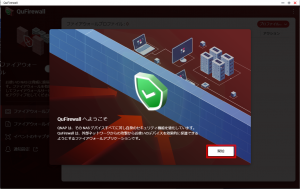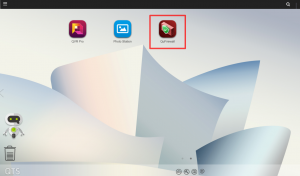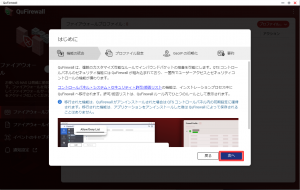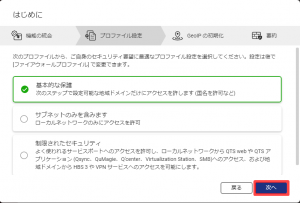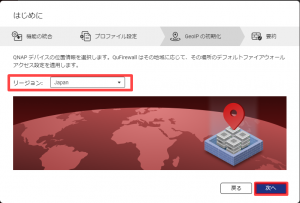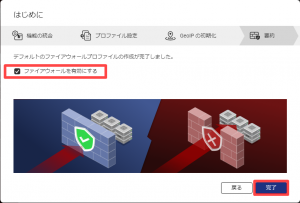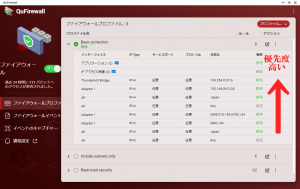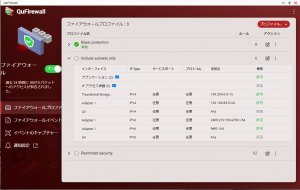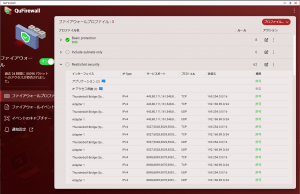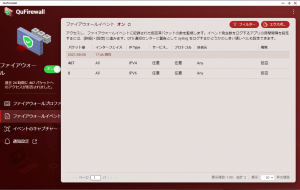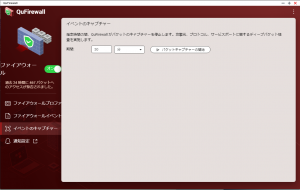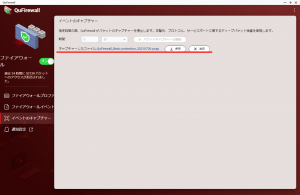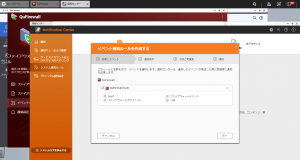アンサーID : 011618
QuFirewallの初期設定方法について
「QuFirewall」はQNAPデバイス用のファイアウォール管理アプリです。
「QuFirewall」(NASアプリ)をインストールすることによって、
デバイスへの接続を制御して確認することができるようになります。
[QuFirewallの初期化]
1.「QuFirewall」をAppCenterからインストールします。
※アプリのインストール方法はこちら
「QuFirewall」をインストールすると、コントロールパネル > セキュリティ から「QuFirewall」アプリへ入ることができます。
管理画面内のアイコンからも入ることができます。
2.「QuFirewall」インストール後アプリを開くと、[はじめに]ウィザードが出てくるので「開始」ボタンをクリックします。
3.機能統合情報を確認し「次へ」をクリックします。
4.「プロファイルの設定」で下記3つから選択し、「次へ」をクリックします。
〇基本的な保護
手順5で指定した地域のドメインにのみアクセスを許可します。
〇サブネットのみを含みます
ローカルネットワークのみにアクセスを許可します。
〇制限されたセキュリティ
ローカルネットワークまたは地域ドメインのデバイスから頻繁に使用されるサービスポートへのアクセスを許可します。
5.「GeoIPの初期化」で「リージョン」からQNAPのデバイスが存在する地域を選択します。
6.「要約」で「ファイアウォールを有効にする」にチェックが入っていることを確認し、「完了」をクリックします。
[QuFirewallの項目について]
■ファイアウォールのプロファイル
上から順に優先度が高いルールとなります。
優先順位は設定で変更できます。
・インターフェイス:ネットワークインターフェイスが確認できます。
・IPType:IPv6かIPv4か確認できます。
・サービスポート:使用しているポートを確認できます。
・プロトコル:接続プロトコルタイプが確認できます。
・送信元:接続元のIPアドレス、ドメイン、リージョンが確認できます。
・権限:ルールが一致する接続の許可・拒否しているか確認できます。
〇基本的な保護
〇サブネットのみを含みます
〇制限されたセキュリティ
■ファイアウォールイベント
ログに記録したファイアウォールのイベントが表示されます。
・パケット量:拒否済みのパケット数が確認できます。
■イベントのキャプチャ―
指定の時間に拒否したすべてのパケットをキャプチャーできます。
■通知設定
「QuFirewall」アプリ内の左ペインの通知設定をクリックすると、NotificationCenter(通知センター)が開きます。
※通知センターでのイベント通知ルールの作成方法についてはこちら
Last update: 2021/07/15